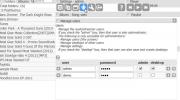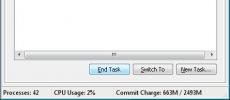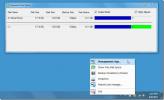Създайте персонализиращи се преки пътища на системната лента за всяко приложение на Windows с инструменти на тава
Вашите притежания често в крайна сметка ви определят точно толкова, колкото ги дефинирате, било то вашата кушетка, колата, котката ви или дори компютъра ви. Особено вашият компютър, тъй като по същество е цифрово разширение за вас. Повечето от нас предпочитат да поддържат имуществото си чисто и подредено, но въпреки това пропускаме да приложим главницата към съдържанието на нашия компютър. Просто поддържането на вашето цифрово съдържание чисто и чисто може да измине дълъг път в повишаването на вашата производителност. Инструменти за тава 2000 цели да ви помогне с това, като ви позволява да добавяте преки пътища за програмите си като малки икони в областта на системната лента на лентата на задачите, като по този начин намалява претрупването на работния плот.
Tray Tools съществува от Windows 95 и работи като чар. Можете да поставите до 24 икони на програмата в системната област. За да стартирате програма, просто щракнете върху нейната икона. Ако искате да промените икона, можете да го направите и от системната област. За да започнете нещата, отворете инструмента от собствената си малка червена икона с инструменти.

Ще ви бъде представен прозорецът на приложението, който ви показва списък с програми в раздела „Инструменти“, с няколко полезни записа като Explorer, Notepad, Calculator и т.н. добавен към него по подразбиране. Можете да добавите нов запис в списъка, като натиснете бутона „Добавяне“ или просто ги плъзнете в списъка прозорец и Tray Tools ще създадат икони за тях в системната област, както е показано на екрана по-горе. Ще забележите, че иконите не са подредени в същия ред, както се показват в списъка. Бутоните „Нагоре“ и „Надолу“, предоставени в списъка, са единствено за подреждане на списъка - те не подреждат иконите в системната област съответно, но можете да го направите ръчно, като просто ги плъзнете до желаната позиция в тавата себе си.
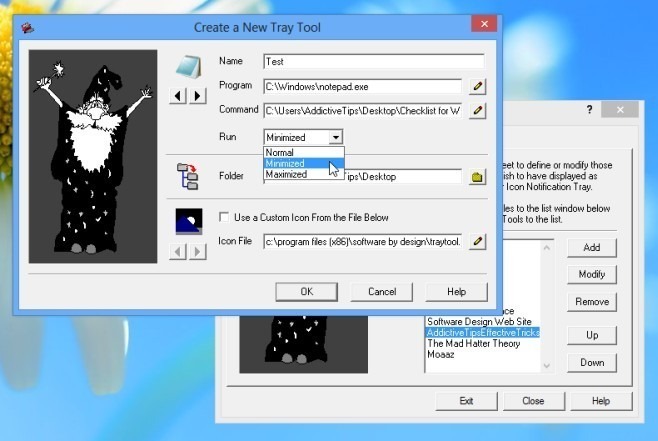
Създавам нов инструмент за подреждане на снимката по-горе. В полето „Програма“ прегледайте типа програма, която искате да отворите. Избрах Бележника за този пример. В полето „Command“ по желание можете да посочите всички параметри за програмата, включително пътя на която и да е конкретен файл, който искате да се отвори, като аз съм избрал текстовия файл „Контролен списък за Windows“ пример. След това изберете как искате да се отвори програмата ви при щракване - Нормално, Минимизирано или Максимално.
Пътят на папката ви позволява да зададете конкретна директория за програмата, която да се отваря (например отваряне на прозорец на командния ред в определена директория). Работи по същество като полето „Старт в“, което се намира във всички преки пътища на Windows, и може да бъде оставено празно, ако не се изисква. И накрая, можете да изберете персонализирана икона за прекия път на системната лента на вашата програма от безкрайната колекция на програмиста. Въпреки че, ако не споделяте ентусиазма му към стари икони в ретро стил, винаги можете да търсите и всеки файл с икони по ваш избор.
За да промените програма, можете също да щракнете с десния бутон върху нея директно от лентата на задачите. Той ви предоставя по същество същите контроли, които получавате, когато създавате нова икона.

„Настройки“ на „Инструменти на тава“ ви позволява да настроите няколко опции, свързани с работата на програмата. Можете да го конфигурирате така, че да запазва позициите на прозореца на всичките си приложения за инструментите в Tray Tools, винаги да държите Tray Tools над другите прозорци, поддържайте дневник, когато сте използвали инструментите, пускайте звук, когато стартирате някой от тях, и възпроизвеждайте предупредителни звуци за всички диалогови прозорци, които изскачам.

Tray Tools няма да се стартира автоматично при стартиране на Windows, докато не го настроите от раздела „Explorer“, като активирате квадратчето „Създаване на елемент за стартиране на папка“. Сега всеки път, когато стартирате компютъра, иконите ви ще се зареждат в системната област. Можете също така да създадете и премахнете иконите за старт менюто и работния плот за инструмента от тук.

Използването на бутона „Изход“ ще премахне всички ваши персонализирани икони от системната област и ще прекрати инструментите на тава, но можете да ги върнете по всяко време, като просто рестартирате самите инструменти на тава. Ако искате да запазите промените си и продължите да използвате иконите, натиснете „Затвори“ вместо „Изход“.
Tray Tools 2000 е наличен за всички версии на Windows, включително XP, Vista, 7 и 8, както и за по-стари и остарели версии като Windows 95, 98, ME, NT и 2000. Тестването беше проведено на Windows 8 Pro, 64-битов.
Изтеглете инструментите за тава 2000
Търсене
скорошни публикации
AudioStreamer позволява отдалечено предаване на музика от вашия компютър с Windows
Понякога искате да получите достъп до музикалната си библиотека по ...
Как да затворите програма за блокиране в Windows 7, Vista, XP
Имате ли една или две незадействащи програми, но не знаете как да г...
Likesce е софтуер за обединяване на Windows Drive Akin To WHS Drive Extender
Множеството дискове често могат да бъдат трудни за управление, тъй ...